إفراغ سلة المهملات تلقائيا في ويندوز 10
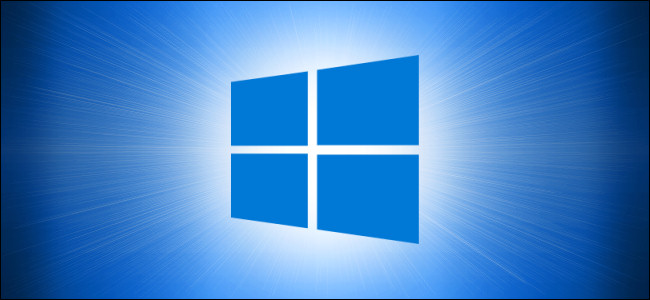
بإستعمال خاصية موجودة في ويندوز 10 تسمى “Storage Sense” يمكنك توفير مساحة على القرص الصلب الخاص بك , بجعل ويندوز 10 يحذف الملفات الموجودة في سلة المهملات بشكل تلقائي بعد مدة معينة تقوم أنت بتحديدها .. ربما يومياً , شهرياً … إلخ
اذهب إلى Setting وذلك بالضغط على قائمة إبدا أو start و منها إضغط على رمز الترس الموجودة على الجزء الأيسر
أو بالطبع يمكنك إستعمال إختصار آخر وهو زر Win + i
بعد فتح قائمة Setting اختر قائمة “System” وبعدها قائمة “Storage”

في الجزء العلوي في قائمة “Storage” ستجد نص كتابي يتكلم عن خاصية “Storage Sense” و تحته خيار تفعيل تلك القائمة …. قم بتفعيل الخيار ثم بعدها إختر “Configure Storage Sense or run it now”
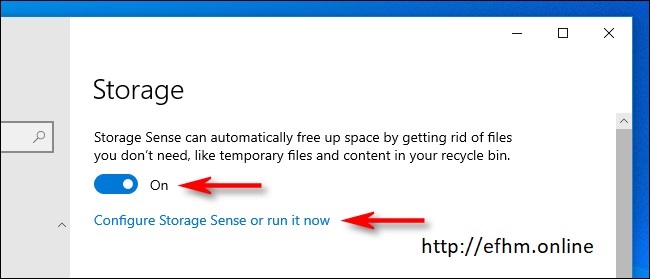
في خيار “Storage Sense” عليك ملاحظة بعض الإعدادات المختلفة , الأول هو وقت تكرار تشغيل الخاصية وستجد قائمة منسدلة أسفل عبارة “Run Storage sense” و ستتمكن من إختيار إما يومياً أو اسبوعياً أو شهرياً
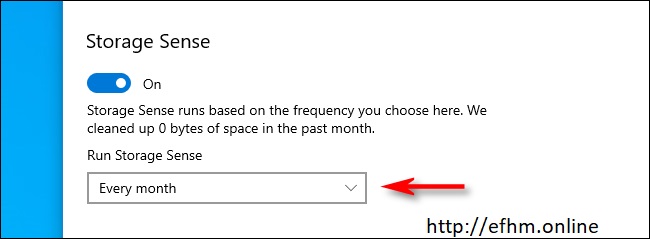
لاحظ أن كل ما نريده من تلك الخاصية هو حذف الملفات الموجودة في سلة المهملات بشكل تلقائي , لذالك قم بإزالة تفعيل خيار “Delete temporary files that my apps aren’t ising” … وهذا الخيار سيجعل الخاصية تقوم بحذف الملفات المؤقتة التي تتركها البرامج المنصبة على جهازك… أيضاً ربما تريد إلغاء خيار “Delete files in my downloads folder” بإختيار “never” من القائمة المندسلة الخاصة به
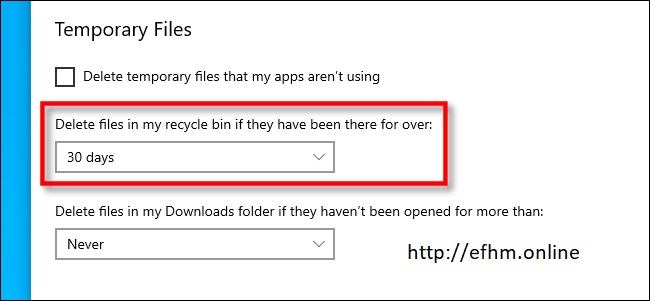
بين الإختيارين السابقين ستجد الخيار الذي نبحث عنه , وهو خيار “Delete files in my recucle bin if they have been there for over” وبعدها ستجد أمامك عدة خيارات إما “never” لإلغاء تفعيل خيار الحذف التلقائي أو “1 day” وهذا الخيار سيقوم بحذف الملفات التي يمر عليها يوم واحد فقط في سلة المهملات … فهمت الفكرة ؟ … قم بضبطها على الفترة المناسبة لك
طبعاً في النهاية إذا أردت إلغاء تفعيل الخطوات السابقة كلها مرة واحدة … إذهب إلى الخطوة الأولى وقم بإلغاء تنشيط خيار “Storage Sense”




